티스토리 뷰
이번 시간은 안드로이드폰 갤럭시 기본앱 삭제 방법을 알려드리기 위한 정보성 포스팅을 해보도록 할 텐데 스마트폰을 사용하다 보면 필요에 따라 Play 스토어를 통해서 원하는 앱을 설치하여 사용할 때가 있고 기본 어플로 제공하고 있는 앱을 실행할 때가 있을 겁니다.
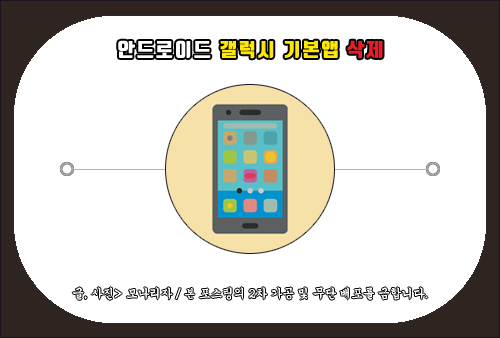
그렇지만 나중에 바탕 화면을 살펴보면 다양한 종류의 앱이 정리되어 있지 않고 특정 앱을 찾을 때마다 전체적으로 살펴봐야 돼서 비효율적임을 느끼고 동일한 기능을 지원하는 중복되는 앱도 있어서 여유가 생겼을 때 정리를 해야겠다는 생각이 든 적이 있을 거예요.
전체적으로 살펴보다 보면 기본앱으로 이런 어플도 있었구나 싶을 정도로 처음 본 게 있을 수 있고 별로 필요하지 않은 것 같은데 자리만 차지하고 있다는 생각이 들어 지우고 싶을 수도 있습니다.
이런 앱이 점점 많아지게 될 경우 나중에 핸드폰이 느려지는 문제가 생길 수도 있으니 사용하지 않는 앱이 있다면 조치를 취해줄 필요가 있는데요.
그렇지만 이런 작업이 익숙지 않은 분들은 어떻게 지우는 건지 잘 몰라서 헤맬 수도 있데 이번 포스팅을 통해 갤럭시 기본앱 삭제하는 법을 간단히 알려드릴 테니 이 내용을 확인하면 쓸모없는 앱을 정리함에 있어 도움이 될 수 있을 것입니다.
결과적인 내용부터 알려드리자면 완전히 제거할 수 있긴 하지만 시스템이 불안정해질 수도 있으니 추천하지 않으며, 다른 방법으로 앱을 보이지 않게 숨기는 방식으로 최소한의 용량만 남기고 리소스를 삭제하는 쪽으로 정리를 하는 게 좋을 거예요.

T world 앱을 기준으로 알려드릴 텐데 이 어플을 지워도 된다는 것은 아니고 예시를 든 것이니 진행하는 과정만 참고하면 될 것이며, 우선 기본 어플 아이콘을 길게 터치한 상태로 누르고 있으면 말풍선이 나오면서 몇 가지 옵션이 보여지는데 이 중에 [앱 정보]를 선택하도록 합니다.
구 버전의 옛날 스마트폰은 앱 정보 표시가 뜨지 않을 텐데 바탕 화면을 살펴보면 톱니바퀴 모양의 설정을 찾을 수 있으니 선택해서 들어간 다음 애플리케이션 관리자로 진입하여 불필요한 앱을 선택하면 앱 정보 화면을 볼 수 있을 것이며, 이 과정에서 아래 내용에서 언급한 최소한의 용량만 남기고 리소스를 삭제하는 작업을 진행할 수 있을 거예요.
애플리케이션 정보 화면이 나오면 사용량, 애플리케이션 설정, 앱 출처 정보와 관련된 항목을 볼 수 있는데 정리하기 위해선 상단에 보이는 [강제 중지] 버튼을 눌러주세요.
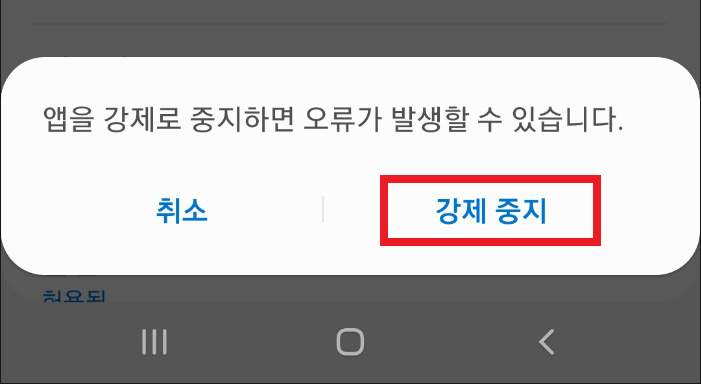
강제 중지를 선택하는 이유는 종종 데이터를 통해 업데이트되거나 백그라운드에서 실행되지 않게 하기 위함이니 참고하시고 강제로 중지를 시도할 경우 오류가 발생될 수 있다고 안내하기도 하는데 상관없다고 판단되면 [확인]을 눌러줍니다.

이어서 사용량 항목을 보면 [저장공간]이 있으니 선택해서 넘어간 다음 [데이터 삭제]를 눌러줍니다.

마찬가지로 안내 메시지가 나오는데 이 앱의 모든 데이터를 영구적으로 삭제할 수 있으며, 데이터에는 모든 파일, 설정, 계정, 데이터베이스 등이 포함되어 있다고 하니 역시 지워도 괜찮다면 [확인]을 눌러주세요.
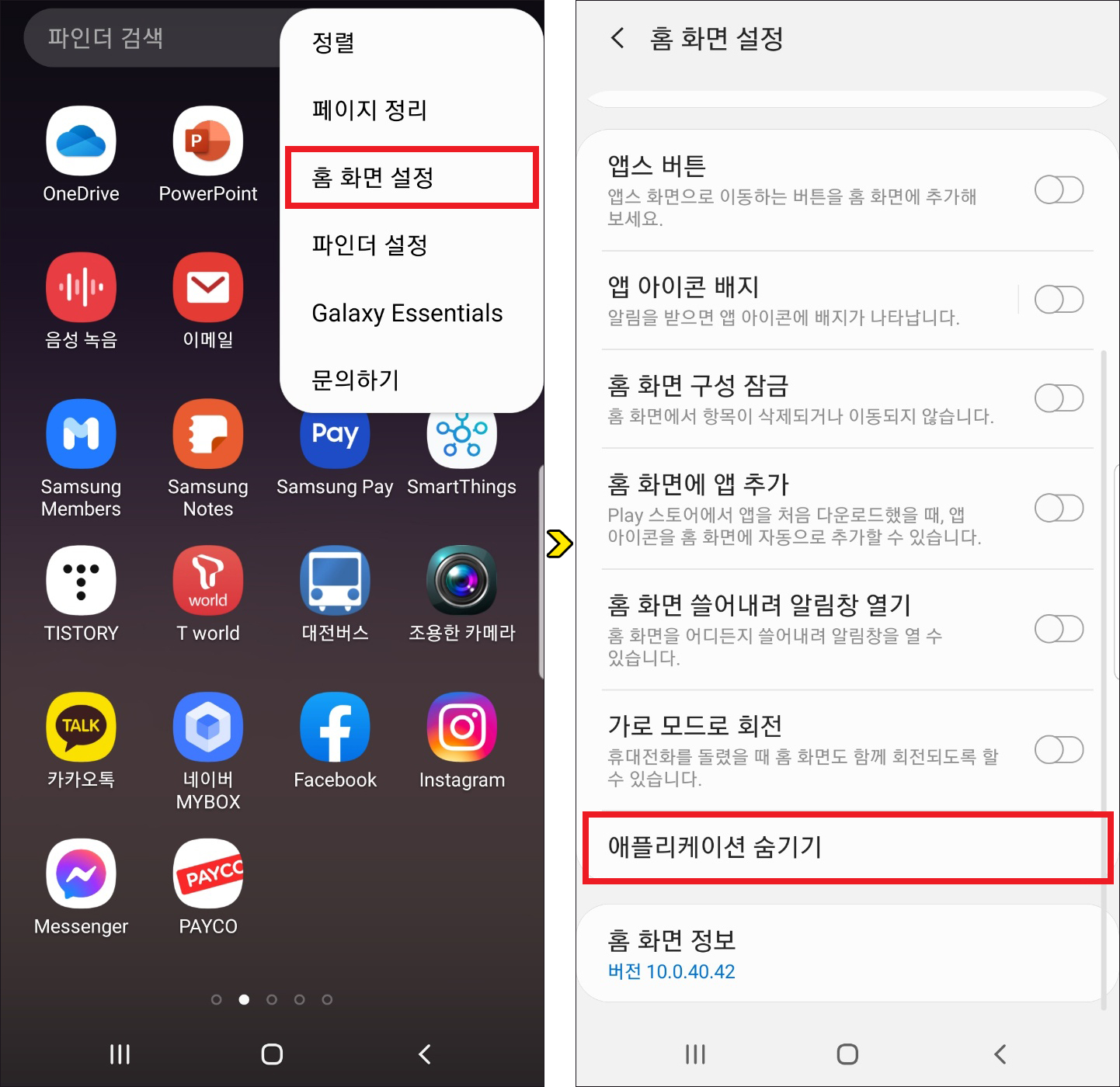
이 작업을 완료하면 해당 앱의 최소한의 용량만 남기고 리소스가 삭제됐을 것이므로 확인해 보면 되겠고 이번에는 바탕 화면에서 기본 앱이 보이지 않게 조치를 취하고 싶을 텐데 바탕 화면 우측 상단에 점 3개 표시를 누른 다음 [홈 화면 설정]을 선택합니다.
넘어가서 아래쪽으로 화면을 내리다 보면 중간에 [애플리케이션 숨기기]를 찾을 수 있으니 눌러서 진입하세요.
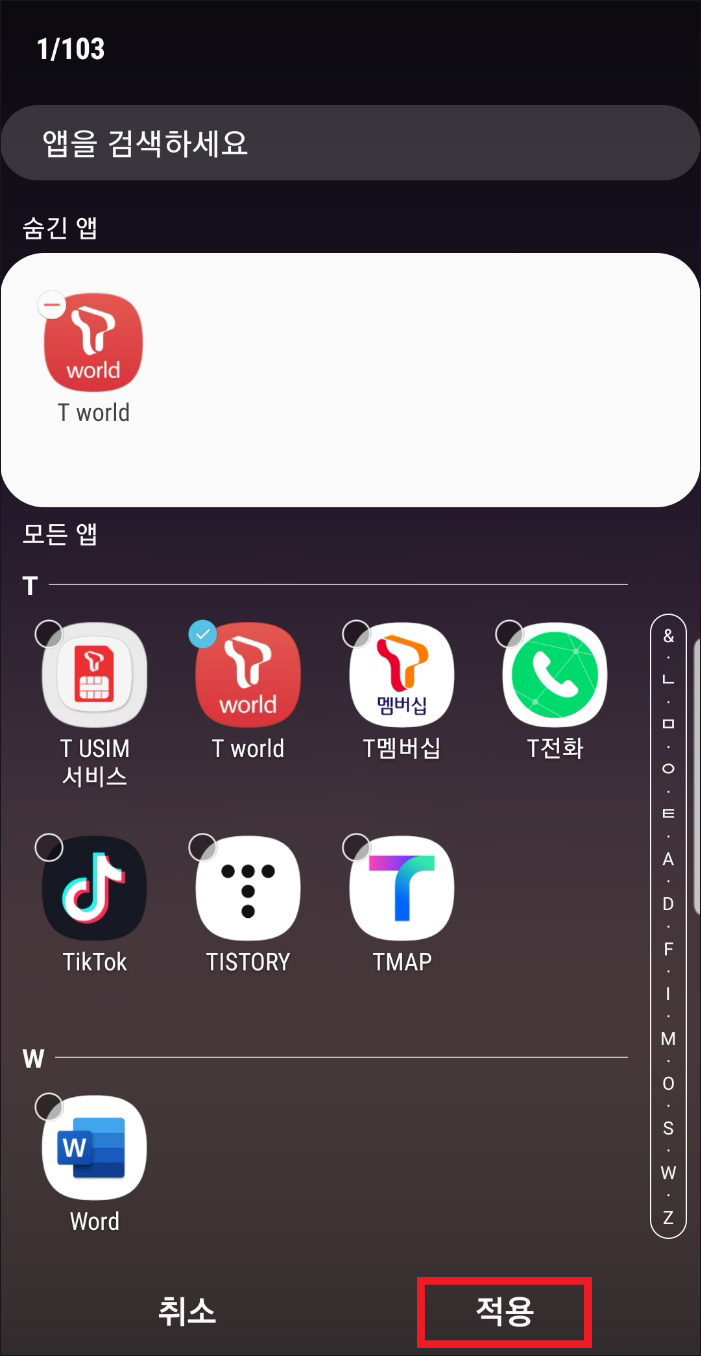
그러면 핸드폰에 설치되어 있는 모든 앱이 순서대로 정렬된 상태로 보여지는데 지우고자 하는 앱을 선택하면 체크되어 상단에 숨긴 앱으로 표시될 테니 완료하기 위해 [적용]을 눌러줍니다.(한 번에 여러 개의 앱을 선택하여 숨긴 앱으로 지정할 수도 있음)
이제 창을 닫고 바탕 화면을 살펴보면 방금 숨기려고 선택한 앱 아이콘이 사라진 걸 볼 수 있으니 이와 동일한 방법으로 다른 앱도 정리를 하면 될 것이며, 이런 식으로 전체적으로 손봐주면 마침내 깔끔하게 정돈된 바탕 화면을 보게 되어 만족스러울 것입니다.
진행함에 있어 특별히 어려운 점은 없을 거라 생각하고 이상으로 안드로이드 갤럭시 기본앱 삭제, 바탕 화면에서 안 보이게 하는 방법을 알려드린 모바일 정보 포스팅을 마치겠고요.
부디 이 포스팅이 알차고 유익한 정보가 되셨길 바라겠고 앞으로도 도움 되는 최신 소식을 전해드리기 위해 노력하도록 할게요.
공감 하트(♥) 또는 SNS 등 다른 채널에 공유하거나 퍼가는 것은 괜찮지만 무단으로 허락 없이 내용이나 사진을 복사하여 사용할 경우 적법한 조치를 취하고 있으니 이런 부분은 주의해 주시고 보답해준 모든 분들께 진심을 다한 감사의 말씀드립니다.